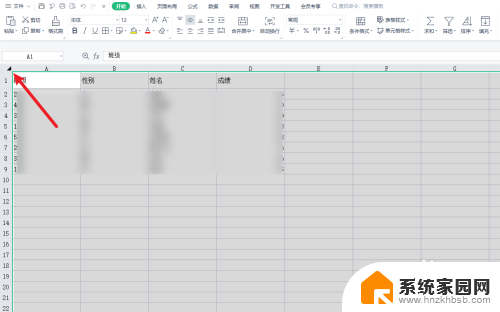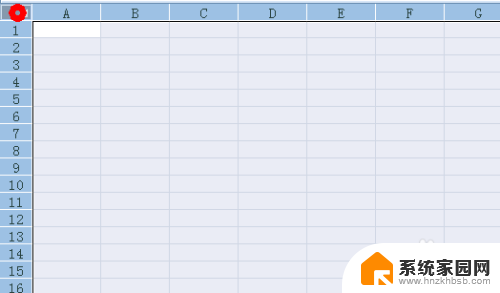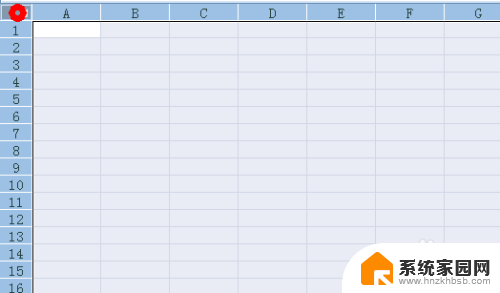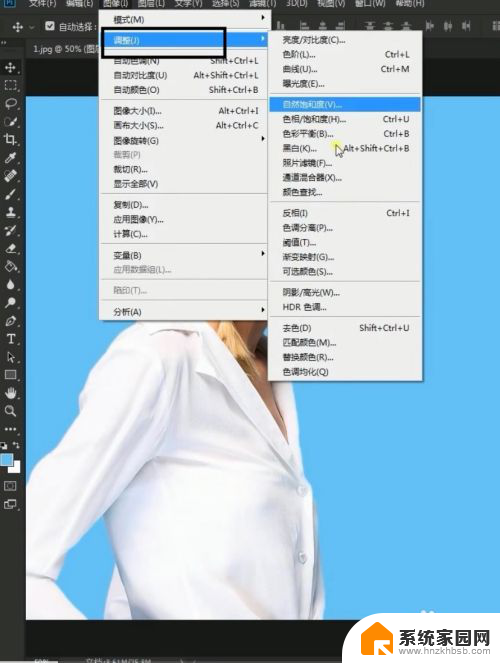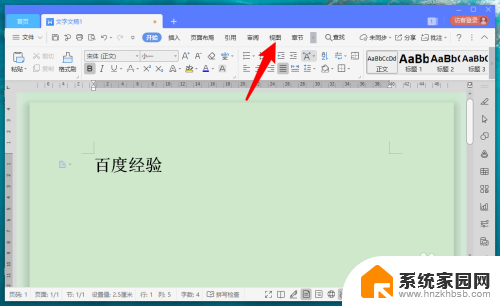怎么改变excel的背景颜色 Excel主题颜色怎么调整
如今Excel已经成为我们日常工作中不可或缺的助手,有时候我们可能对Excel的默认背景颜色感到厌倦,想要为我们的工作表添加一些个性化的色彩。该如何改变Excel的背景颜色呢?幸运的是Excel提供了丰富的主题颜色供我们选择,并且还可以自己调整主题颜色以满足个性化需求。接下来我将为大家介绍如何在Excel中改变背景颜色以及如何调整Excel的主题颜色,让我们的工作表焕发出独特的魅力。
具体步骤:
1.打开Excel软件,点击”文件“菜单,在扩展框中找到”选项“。如图所示:

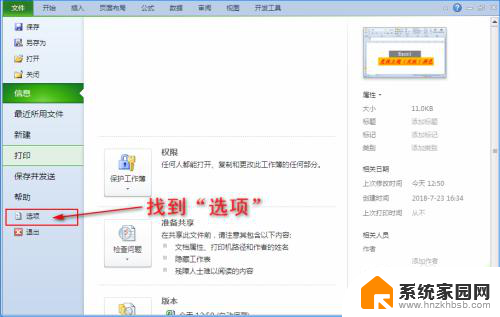
2.接着我们点击”选项“,这时将会弹”Excel选项“对话框。如图所示:
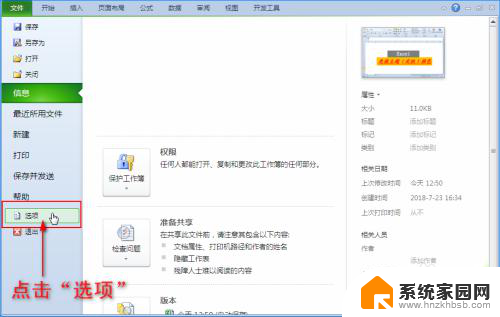
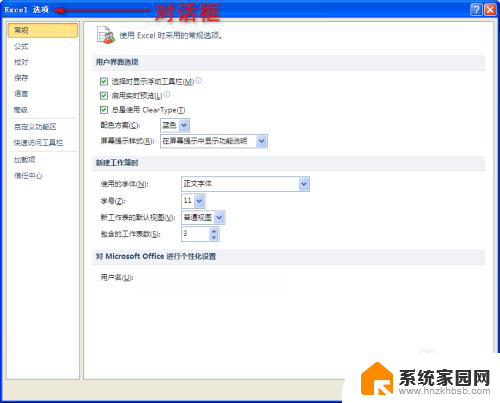
3.再点击对话框中的”常规“选项,然后在对话框的右侧找到”配色方案“项目。这时我们会发现”配色方案“右侧方框中选择的是”蓝色“,因为Excel目前的主题颜色就是蓝色。
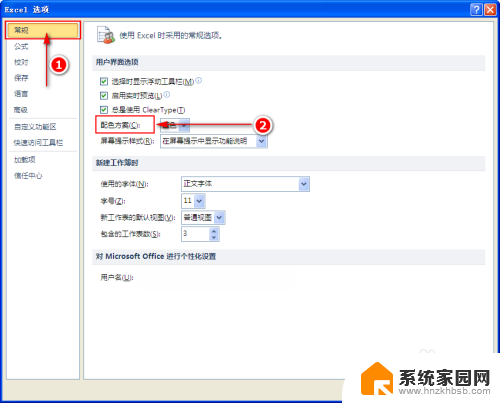
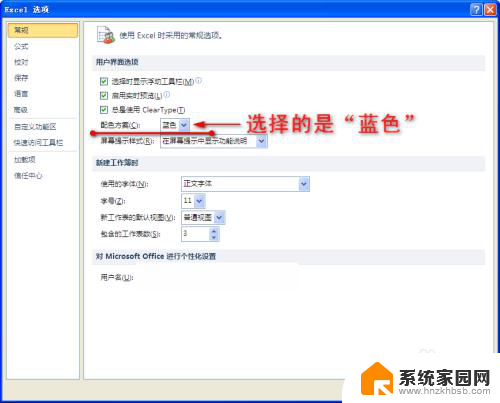
4.如果想更换Excel的主题颜色,我们点击”配色方案“右侧的下三角符号。这时会出现三种颜色供我们选择。如图所示:
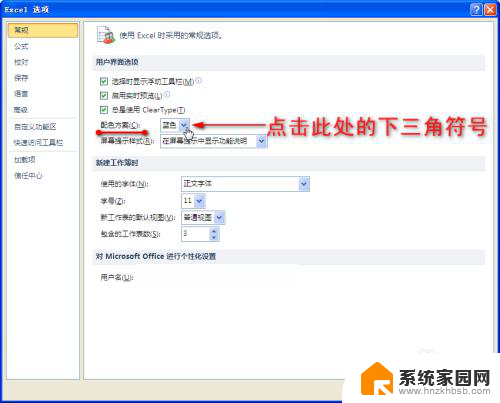
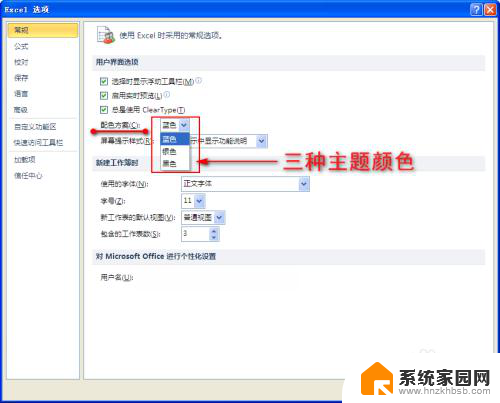
5.在三种主题颜色中选择自己想要的颜色,然后点击”确认“按钮。这样Excel的主题颜色就换好啦!如图所示:
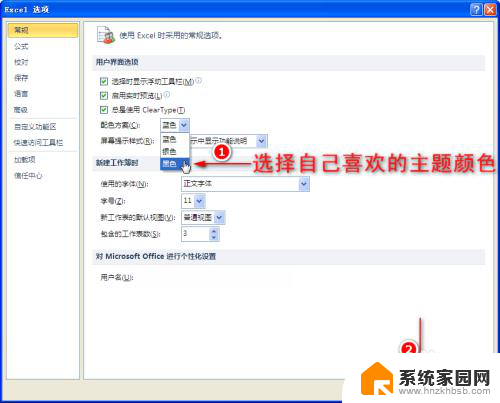

以上是如何改变Excel背景颜色的全部内容,如果遇到这种情况,请按照以上方法解决,希望对大家有所帮助。